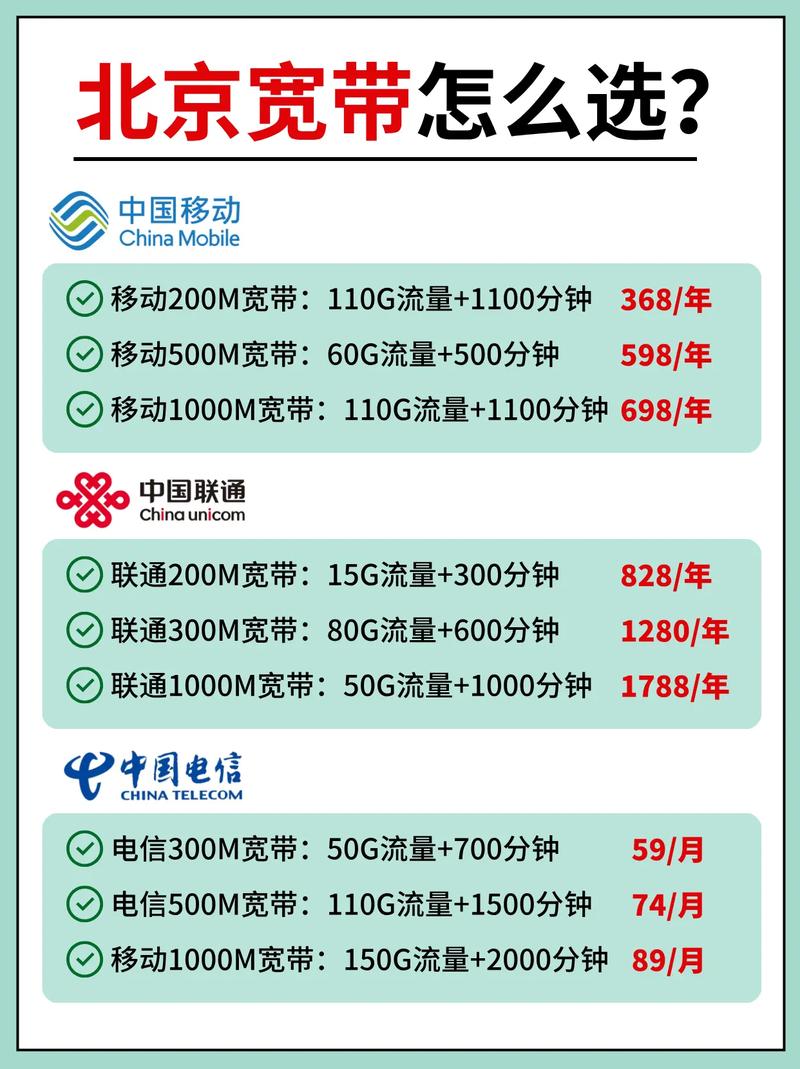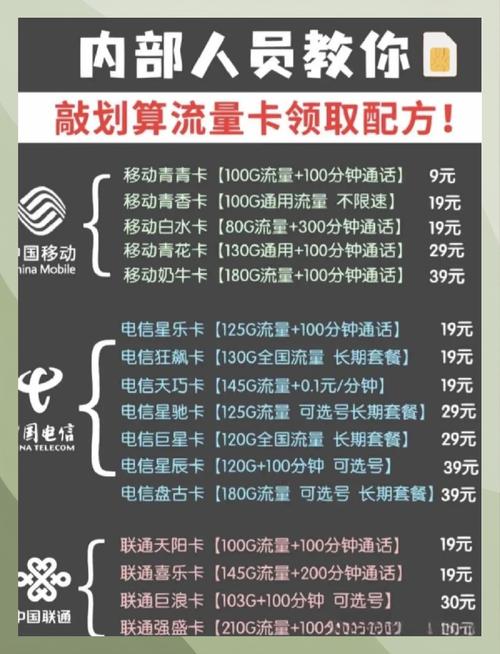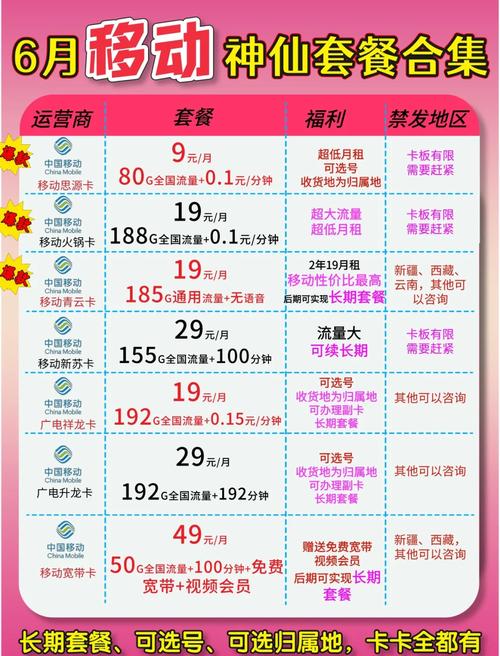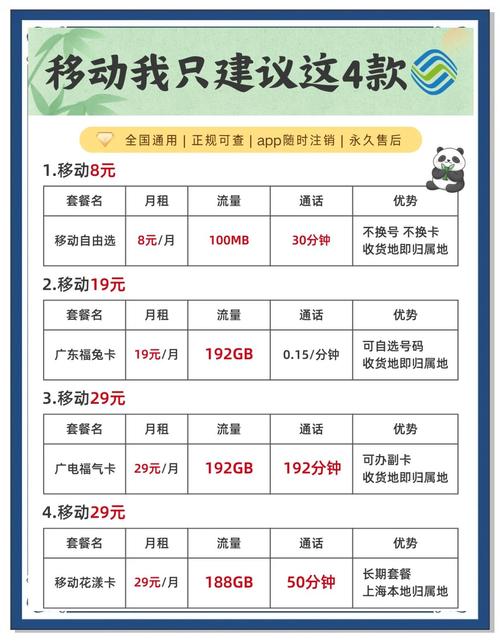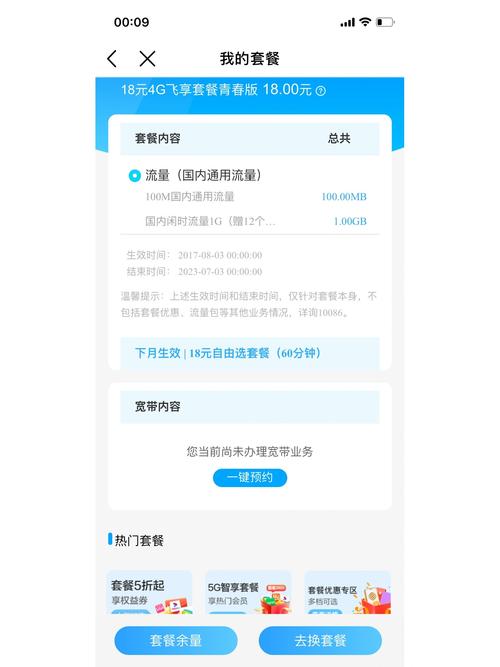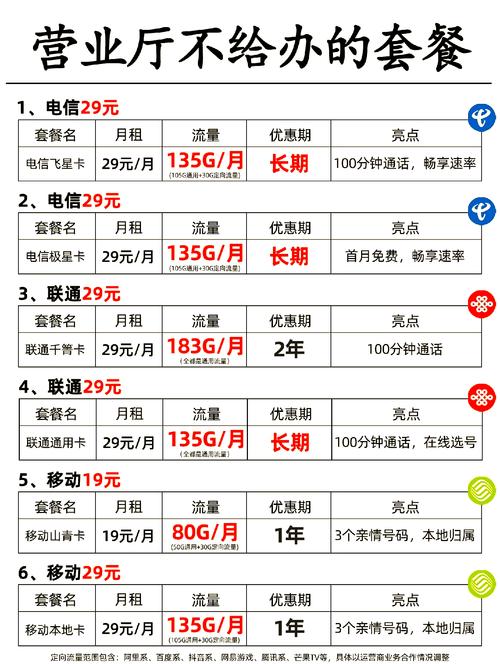如何更换电脑?如何宽带链接上网?
作者: 时间:2025-06-22 00:30:57 阅读:
换电脑如何宽带链接上网?轻松搞定联网难题!
新电脑到手,开机兴奋之余,却发现无法畅游网络?别着急!无论是通过网线直连还是连接无线WiFi,让新电脑顺利接入宽带其实非常简单,只需跟随以下清晰步骤,几分钟内即可解决联网问题,开启你的数字新旅程。
有线宽带连接(最稳定推荐)
核心要素:网线、路由器/光猫、电脑网口
-
物理连接是基础:
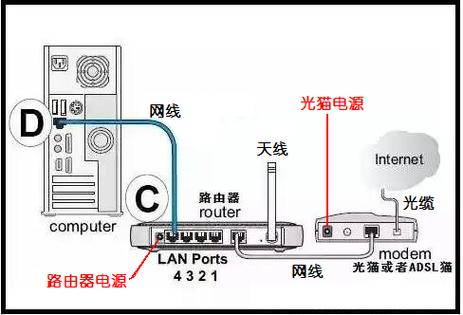
- 找到你的路由器或光猫(通常由宽带运营商提供)。
- 取一根完好的网线(以太网线/RJ45线),一端牢固插入路由器或光猫标有 LAN口(通常为黄色)的接口中。
- 网线的另一端,稳稳插入新电脑机箱侧边或背面的网口(RJ45接口),听到“咔哒”声表示已插紧。
-
系统自动配置(最常见):
- 现代操作系统(Windows, macOS, Linux发行版)绝大多数情况下支持 DHCP 自动获取网络配置。
- 完成物理连接后,系统通常会在几秒到几十秒内自动识别网络并获取IP地址、DNS等信息,电脑右下角(Windows)或右上角(macOS)的网络图标会显示已连接(如小电脑图标无感叹号、WiFi图标变成实心等)。
-
极少数情况需手动设置(非必要不操作):
- 如果系统未能自动连接(图标有黄色感叹号或显示“无Internet”),可能需要检查:
- 路由器DHCP服务: 确认路由器DHCP功能已开启(一般默认开启)。
- 网卡驱动: 新电脑首次使用,检查网卡驱动是否已正确安装,进入“设备管理器”(Windows搜索即可)查看“网络适配器”下有无黄色感叹号,若有,需安装主板或网卡官方驱动。
- 如需手动设置IP(通常由网络管理员要求):
- Windows:
设置>网络和Internet>以太网> 点击当前连接 >编辑(IP分配下)> 选择手动> 填入指定IP地址、子网掩码、网关、DNS。 - macOS:
系统偏好设置>网络> 选择左侧“以太网”>配置IPv4下拉选手动> 填入指定信息。
- Windows:
- 如果系统未能自动连接(图标有黄色感叹号或显示“无Internet”),可能需要检查:
无线WiFi连接(灵活便捷)
核心要素:无线路由器、电脑无线网卡、WiFi名称与密码
-
开启电脑无线功能:
- 确保新电脑的无线网卡已启用,笔记本通常有物理开关(侧面或前面)或功能键(如 Fn + F2,图标为发射塔或飞机),台式机若使用USB无线网卡,请确保已插入且驱动安装好,系统托盘区的无线图标应显示为可搜索状态(非灰色或带红叉)。
-
搜寻并选择你的网络:
- Windows: 点击任务栏右下角的 网络图标(WiFi或地球图标)> 在弹出列表中,找到你的家庭WiFi网络名称(SSID),它通常印在路由器底部标签上,或是你自己设置的名字。
- macOS: 点击屏幕右上角的 WiFi图标 > 在下拉列表中选择你的家庭WiFi网络名称。
- 公共场合同理,选择对应的合法热点。
-
输入安全密钥(WiFi密码):
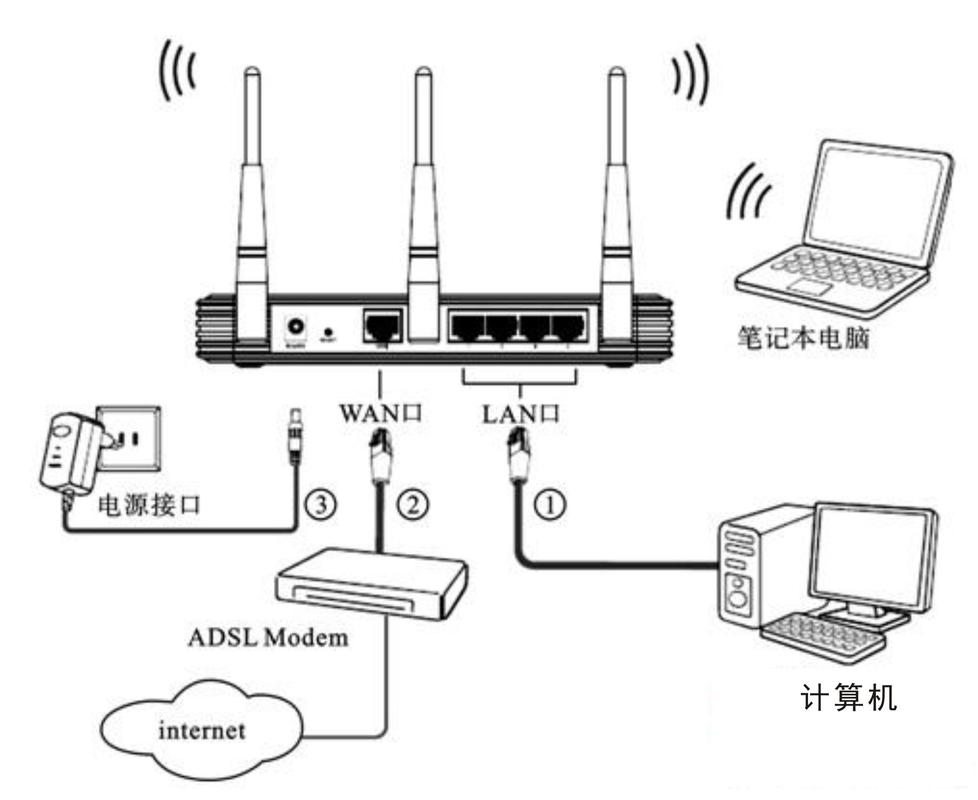
- 点击选择你的网络名称后,系统会提示输入 “网络安全密钥” 或 “密码”。
- 准确输入你的WiFi密码,请注意大小写和特殊字符,密码同样可在路由器底部标签找到(初始密码),或回想自己设定的密码。
- 勾选 “自动连接” 选项(推荐),以后进入该网络范围将自动连接。
- 点击 “连接”。
-
获取连接状态:
- 成功连接后,任务栏/菜单栏的WiFi图标会显示信号强度,并通常标注“已连接”或显示网络名称。
- 打开浏览器尝试访问一个网站(如百度),验证是否可以正常上网。
遇到连接问题?快速排障指南
-
有线连接失败:
- 检查物理连接: 网线两端是否插紧?水晶头是否损坏?尝试更换一根已知良好的网线,观察路由器和电脑网口的指示灯是否亮起(常亮或闪烁)。
- 重启设备: 万能第一步!关闭电脑和路由器/光猫,等待1分钟后,先开路由器/光猫(等指示灯稳定),再开电脑。
- 检查驱动: 如前所述,确认网卡驱动正常安装(设备管理器中无叹号/问号)。
- 路由器端口问题: 尝试将网线换插到路由器的另一个LAN口。
-
无线连接失败:
- 确认WiFi开启: 再次检查电脑无线功能是否开启,路由器WiFi功能是否开启(路由器指示灯)。
- 检查密码: 这是最常见的问题! 仔细核对密码,区分大小写和特殊字符,可尝试在手机等已连接设备上查看WiFi密码(设置中可查)。
- 信号强度: 电脑是否距离路由器过远或隔墙太多?尝试靠近路由器连接。
- 重启路由器和电脑: 同有线排障步骤。
- 忘记网络重连: 在系统网络设置中找到已保存的该网络,选择“忘记”或“删除”,然后重新搜索并输入密码连接。
- 驱动问题: 检查无线网卡驱动是否正常(设备管理器)。
安全与优化小贴士
- WiFi密码安全: 务必为家庭WiFi设置强密码(字母大小写+数字+符号组合,长度足够),避免使用默认密码,定期更换更安全。
- 加密协议: 在路由器设置中,选择 WPA2-PSK/AES 或更安全的 WPA3 加密方式,禁用陈旧的WEP加密。
- 路由器管理密码: 修改路由器的默认管理员登录密码,防止他人篡改设置。
- 谨慎连接公共WiFi: 尽量避免在公共WiFi上进行网银、重要账号登录等敏感操作,必要时使用手机热点或VPN。
- 更新驱动与系统: 保持电脑网卡驱动和操作系统更新,能获得更好的兼容性和安全性修复。
- 善用网络诊断工具: Windows和macOS都内置了网络疑难解答工具,遇到问题时可以尝试运行,系统会提供修复建议。
更换电脑后连接宽带上网,核心在于正确的物理连接(有线)或选择正确的网络并输入密码(无线),现代操作系统的高度自动化让这个过程变得非常便捷,遇到问题时,按照“物理层检查(线缆、接口、指示灯)-> 重启设备 -> 检查密码/驱动 -> 查看路由器状态”的步骤进行排查,绝大部分问题都能迎刃而解,保持路由器固件更新、设置强密码,是保障家庭网络安全畅通的基础,新电脑成功联网的那一刻,数字世界的精彩便在你指尖展开。
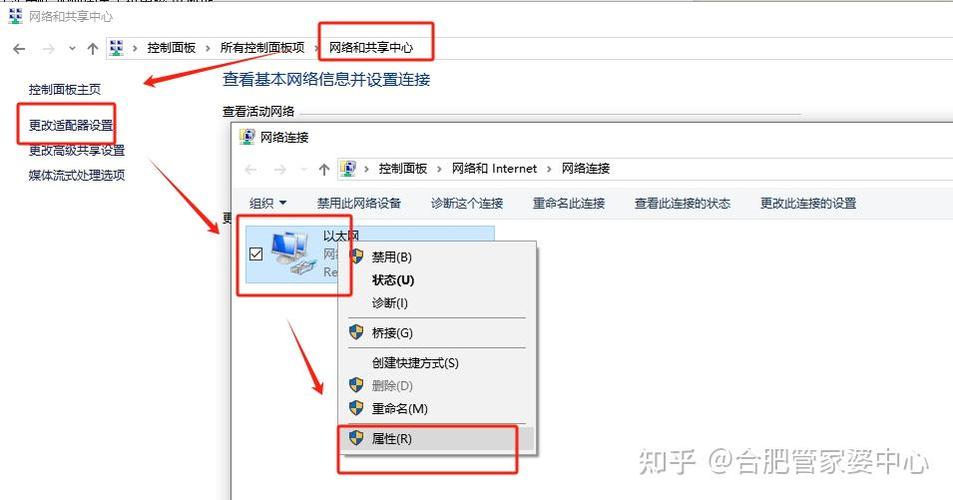
标签: